一、QToolBar 常用用法
QToolBar 是 Qt 中用于創建工具欄的控件,可快速放置常用功能按鈕、分隔符或自定義控件,并支持拖動停靠、浮動等特性。
1. 基礎創建與添加到主窗口
// 在 QMainWindow 中創建工具欄
QToolBar *toolBar = new QToolBar(tr("主工具欄"), this);
addToolBar(toolBar); // 將工具欄添加到主窗口(默認停靠在頂部)
2. 添加動作(QAction)與控件
工具欄的核心元素是 QAction(可同時用于菜單和工具欄),也可直接添加自定義控件(如 QComboBox、QLineEdit)。
// 示例:添加“新建”“打開”動作 + 搜索框
QAction *actionNew = new QAction(tr("&New"), this);
QAction *actionOpen = new QAction(tr("&Open"), this);
toolBar->addAction(actionNew); // 添加動作
toolBar->addAction(actionOpen);
toolBar->addSeparator(); // 添加分隔符QLineEdit *searchBox = new QLineEdit();
searchBox->setPlaceholderText("搜索...");
toolBar->addWidget(searchBox); // 添加自定義控件
3. 停靠與浮動控制
工具欄支持拖動到窗口的上、下、左、右區域,或脫離成為浮動窗口。
toolBar->setMovable(true); // 允許拖動(默認 true)
toolBar->setFloatable(true); // 允許浮動(默認 true)
toolBar->setAllowedAreas(Qt::TopToolBarArea | Qt::BottomToolBarArea); // 僅允許停靠在頂部/底部
設置初始停靠位置
m_pMainToolBar = new QToolBar(tr("MainToolBar"), this); // 先new出QToolBar實例
this->addToolBar(Qt::LeftToolBarArea, m_pMainToolBar); // 傳入默認停靠位置 Qt::LeftToolBarArea
注意:工具欄停靠位置只能在主窗口 add時進行設置,后邊無法通過編碼更改初始停靠位置。
4. 外觀定制
控制圖標大小、按鈕文本與圖標的布局、方向等。
toolBar->setIconSize(QSize(24, 24)); // 圖標大小
toolBar->setToolButtonStyle(Qt::ToolButtonTextUnderIcon); // 文本在圖標下方
toolBar->setOrientation(Qt::Vertical); // 垂直排列(默認水平)
5. 信號與交互
響應工具欄動作的觸發事件。
// 連接動作的 triggered 信號到槽函數
connect(actionOpen, &QAction::triggered, this, &MainWindow::openFile);// 連接工具欄的 actionTriggered 信號(觸發任意動作時發射)
connect(toolBar, &QToolBar::actionTriggered, this, &MainWindow::handleAction);
二、QToolButton 常用用法
QToolButton 是專為工具欄設計的按鈕控件,比 QPushButton 更緊湊,支持圖標、文本、下拉菜單、可切換狀態等特性。
1. 基礎創建與添加到工具欄
QToolButton *toolBtn = new QToolButton(this);
toolBtn->setIcon(QIcon(":/icons/save.png")); // 設置圖標
toolBtn->setText("保存"); // 設置文本
toolBar->addWidget(toolBtn); // 添加到工具欄
注意:toolButtonStyle 僅作用于工具欄自動生成的按鈕(通過 addAction),手動添加的 QToolButton(addWidget)需自行管理樣式。詳細解釋如下:
1.1 兩種添加方法的關鍵區別:樣式繼承機制
addAction的按鈕:
- 工具欄內部為每個 QAction 生成一個 QToolButton,并將
toolButtonStyle(如Qt::ToolButtonTextUnderIcon)強制應用到這些自動生成的按鈕上。- 示例:
QAction* action = new QAction(QIcon("icon.png"), "按鈕", this);// 自動生成的 QToolButton 會繼承 toolBar 的 toolButtonStyle toolBar->addAction(action);
addWidget**的按鈕 :
- 手動創建的 QToolButton(如
new QToolButton())是獨立控件,工具欄的toolButtonStyle不會自動作用于它。- 原因:這些按鈕可能已自定義樣式(如設置了專屬的圖標、文本布局),Qt 避免強制覆蓋用戶的自定義邏輯。
- 示例:
QToolButton* btn = new QToolButton(); btn->setToolButtonStyle(Qt::ToolButtonIconOnly); // 自定義樣式 toolBar->addWidget(btn); // 工具欄的 toolButtonStyle 不會影響此按鈕
如何讓
addWidget的按鈕繼承樣式?若需手動添加的按鈕(
addWidget)也遵循工具欄的樣式,需手動同步屬性:// 工具欄樣式設置 toolBar->setToolButtonStyle(Qt::ToolButtonTextUnderIcon);// 手動創建按鈕并同步樣式 QToolButton* customBtn = new QToolButton(); customBtn->setToolButtonStyle(toolBar->toolButtonStyle()); // 顯式繼承 toolBar->addWidget(customBtn);
- 總結:
- 通過
addWidget()方法手動添加的QToolButton需自行管理樣式。
- 適合快速創建統一風格的按鈕(如標準的 “新建”“保存”),減少重復代碼。
- 不同的是,通過
addAction()方法添加 QAction 動作,工具欄會自動創建QToolButton,并綁定動作,按鈕樣式由工具欄的toolButtonStyle統一控制。
- 適合復雜場景(如帶下拉菜單的按鈕、自定義組合控件),允許完全控制按鈕樣式。
2. 圖標與文本布局
通過 Qt::ToolButtonStyle 控制圖標和文本的顯示方式。
toolBtn->setToolButtonStyle(Qt::ToolButtonTextUnderIcon); // 文本在圖標下方
// 可選值:IconOnly(僅圖標)、TextOnly(僅文本)、TextBesideIcon(文本在圖標旁)等
3. 下拉菜單與彈出模式
QToolButton 可關聯下拉菜單,支持三種彈出模式:
QMenu *menu = new QMenu(this);
menu->addAction("保存", this, &MainWindow::save);
menu->addAction("另存為", this, &MainWindow::saveAs);toolBtn->setMenu(menu);
toolBtn->setPopupMode(QToolButton::MenuButtonPopup); // 右側顯示箭頭,點擊箭頭彈出菜單
// 其他模式:InstantPopup(點擊立即彈菜單)、DelayedPopup(長按彈菜單,默認)
4. 可切換狀態(類似復選框)
設置為“可檢查”模式后,按鈕可保持“按下/釋放”狀態。
toolBtn->setCheckable(true); // 啟用可檢查狀態
connect(toolBtn, &QToolButton::toggled, this, &MainWindow::toggleTool); // 連接切換信號
5. 自動提升與箭頭樣式
- 自動提升:鼠標懸停時按鈕呈現 3D 凸起效果。
- 箭頭樣式:可顯示箭頭(替代圖標)。
toolBtn->setAutoRaise(true); // 啟用自動提升(無邊框,懸停時凸起)
toolBtn->setArrowType(Qt::DownArrow); // 顯示下箭頭(替代圖標)
6. 設置提示
toolBtn->setToolTip(tr("這是系統設置按鈕"));
鼠標停留在工具按鈕上方,會有如下效果:
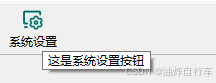
三、結合使用示例
將 QToolButton 與 QToolBar 配合,實現帶下拉菜單的保存按鈕:
QMainWindow window;
QToolBar *toolBar = new QToolBar(&window);
window.addToolBar(toolBar);QToolButton *saveBtn = new QToolButton(&window);
saveBtn->setIcon(QIcon(":/save.png"));
saveBtn->setText("保存");
saveBtn->setToolButtonStyle(Qt::ToolButtonTextUnderIcon);QMenu *saveMenu = new QMenu(&window);
saveMenu->addAction("保存", &window, []() { qDebug() << "保存文件"; });
saveMenu->addAction("另存為", &window, []() { qDebug() << "另存為..."; });saveBtn->setMenu(saveMenu);
saveBtn->setPopupMode(QToolButton::MenuButtonPopup);toolBar->addWidget(saveBtn);
window.show();
四、總結
- QToolBar:負責工具欄的整體容器管理,支持停靠、浮動、布局定制,通過
addAction()/addWidget()填充內容。 - QToolButton:專注于工具欄內的按鈕交互,支持圖標、文本、下拉菜單、可切換狀態等特性,是構建復雜工具欄的核心組件。
兩者結合可實現靈活、專業的工具欄界面,提升用戶操作效率。
)
)



)



)



![uniapp [全端兼容] - 實現全景圖Vr 720°全景效果查看預覽功能,3D全景圖流暢不卡頓渲染+手勢拖拽+懸浮工具按鈕,uniAPP實現vr看720度全景效果示例代碼(H5小程序APP全兼容)](http://pic.xiahunao.cn/uniapp [全端兼容] - 實現全景圖Vr 720°全景效果查看預覽功能,3D全景圖流暢不卡頓渲染+手勢拖拽+懸浮工具按鈕,uniAPP實現vr看720度全景效果示例代碼(H5小程序APP全兼容))





